Wix Mobiele Apps: Bedrijfselementen aan je apps toevoegen
8 min
In dit artikel
- Bedrijfselementen aan je app toevoegen
- Elementen voor je webshop
- Elementen voor je restaurant
- Elementen voor je op boekingen gebaseerde bedrijf
- Elementen voor je evenementen
- Veelgestelde vragen
Of je nu een webshop, restaurant of een boekingsdienst runt, je kunt bedrijfselementen aan je app toevoegen om de ervaring van je klant te verbeteren.
Als je bijvoorbeeld een op boekingen gebaseerd bedrijf hebt, voeg je een element toe dat al je diensten vermeldt. Zo kunnen klanten ze gemakkelijk rechtstreeks via je app zien en boeken.
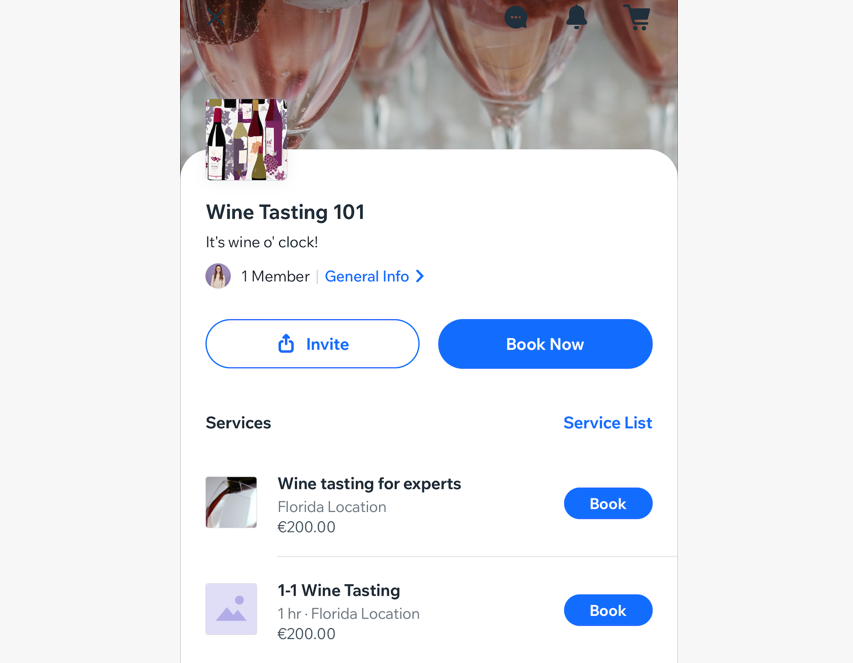
Bedrijfselementen aan je app toevoegen
Kies de bedrijfselementen die je in je mobiele apps wilt opnemen. Pas de elementen aan door ze een andere naam te geven, te beslissen op welke schermen ze verschijnen en meer gepersonaliseerde bewerkingen uit te voeren.
Dashboard
Wix-app
Wix Studio-app
- Ga naar Mobiele app op het dashboard van je website.
- Klik op het relevante tabblad (bijvoorbeeld: Spaces by Wix-app, Je eigen mobiele app).
- Klik op Mobiele app bewerken.
- Klik bovenaan op de Scherm-dropdown en kies het scherm dat je wilt bewerken.
- Klik links op Elementen.
- Selecteer de relevante bedrijfscategorie onder Elementen toevoegen (bijvoorbeeld: Webshop, Boekingen, Events of Tafelreserveringen).
- Klik op het element dat je aan je scherm wilt toevoegen.
- Bewerk het element in het rechterpaneel van je scherm.
Let op: De gegevens die je kunt bewerken zijn afhankelijk van het element dat je toevoegt. - Herhaal stap 4-8 om extra bedrijfselementen toe te voegen en aan te passen.
- Klik op Opslaan en publiceren.
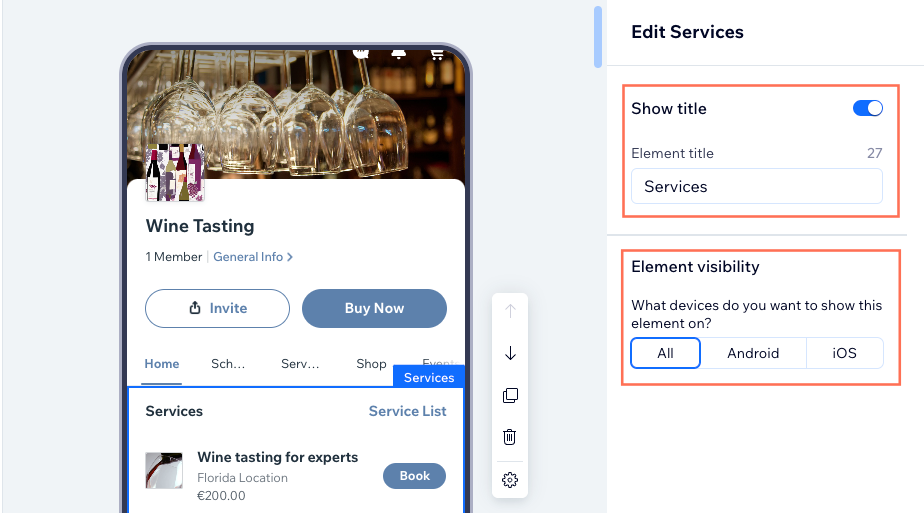
Elementen voor je webshop
Voeg webshop-elementen toe en pas ze aan om een soepele winkelervaring voor je klanten te creëren. Voeg een productgalerij of carrousel toe om je producten precies zo te presenteren als jij dat wilt. Je kunt klanten ook filters laten toevoegen om browsen en kopen gemakkelijker te maken.
Met je eigen mobiele app kun je de ervaring nog meer aanpassen door een verlanglijstje-element toe te voegen, zodat leden hun favoriete producten rechtstreeks vanuit de galerij kunnen opslaan. Je kunt ze ook rechtstreeks vanuit de productgalerij items aan hun winkelwagen toestaan toe te voegen, om het koopproces zo naadloos mogelijk te maken.
Let op:
Alleen leden van je app kunnen items opslaan op een verlanglijst.
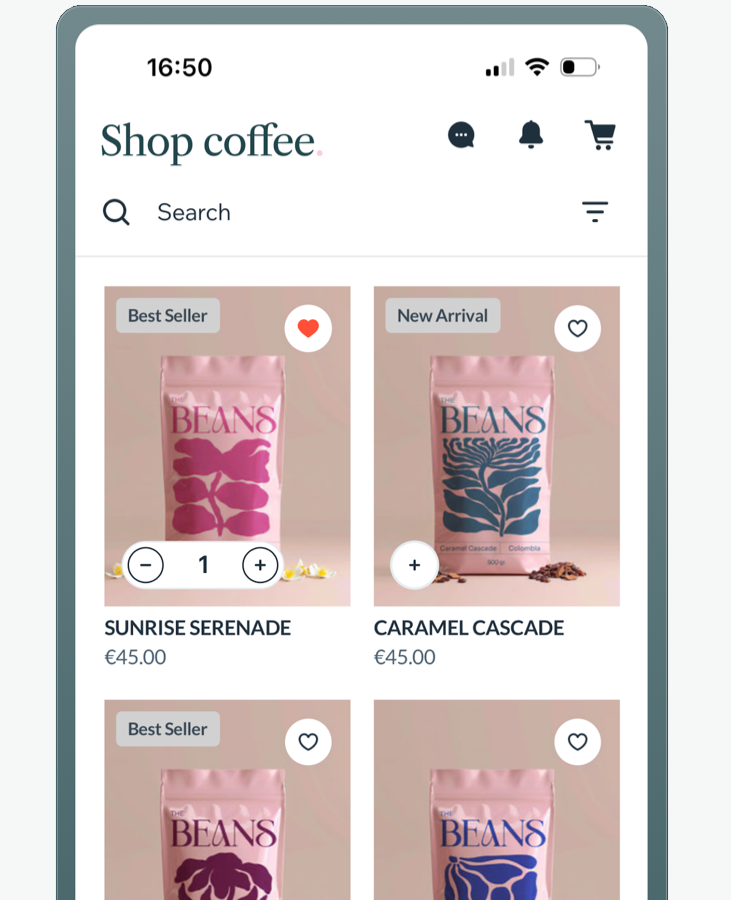
Elementen voor je restaurant
Voeg het Tafelreserveringen-element toe zodat bezoekers rechtstreeks via je app tafels kunnen reserveren. Je kunt dit element op je desktop of telefoon toevoegen en het op elk moment bewerken met de Wix-app.
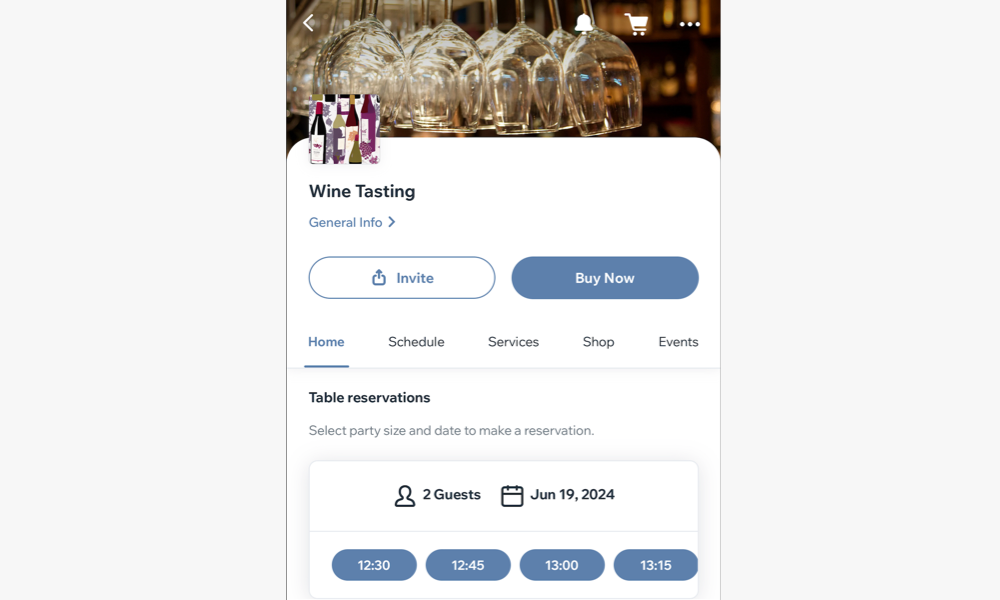
Elementen voor je op boekingen gebaseerde bedrijf
Geef je op boekingen gebaseerde bedrijf een boost door elementen toe te voegen die je klanten snel toegang geven tot hun aankomende boekingen en volledige boekingsgeschiedenis. Ze kunnen sessies plannen of verzetten, een weekrooster bekijken, je volledige lijst met diensten verkennen en aankomende sessies bekijken. Dit houdt je klanten betrokken, waardoor het een goede manier is om iedereen op het goede spoor en georganiseerd te houden.
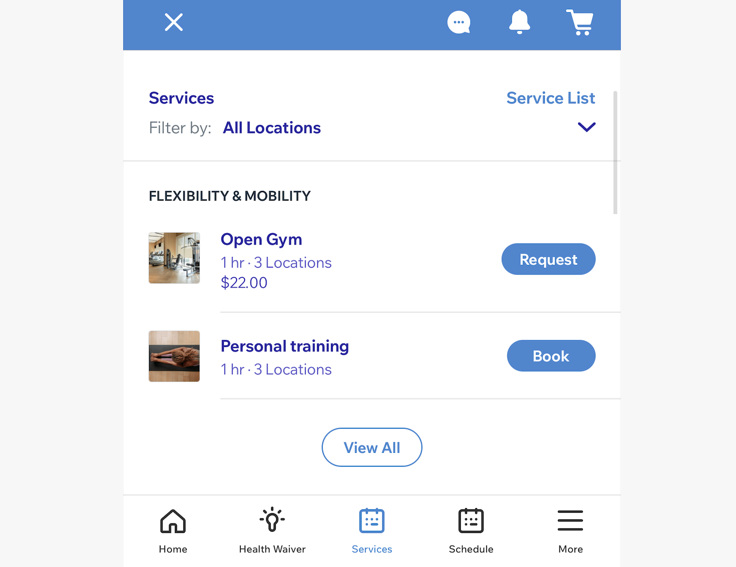
Elementen voor je evenementen
Of je nu een feest plant, een conventie host, of tickets voor een show verkoopt, Wix Events helpt je bij het promoten van je evenement en het beheren van je gastenlijst.
Gebruik de evenementencarrousel of de evenementenlijst om aankomende evenementen te laten zien en de weergegeven details aan te passen. Sta snelle ticketaankopen rechtstreeks via je app toe en houd gasten op de hoogte door een evenementenagenda-element toe te voegen met aankomende evenementen. Je kunt betrokkenheid ook aanmoedigen via live discussies en deelname volgen met een lijst met deelnemers.
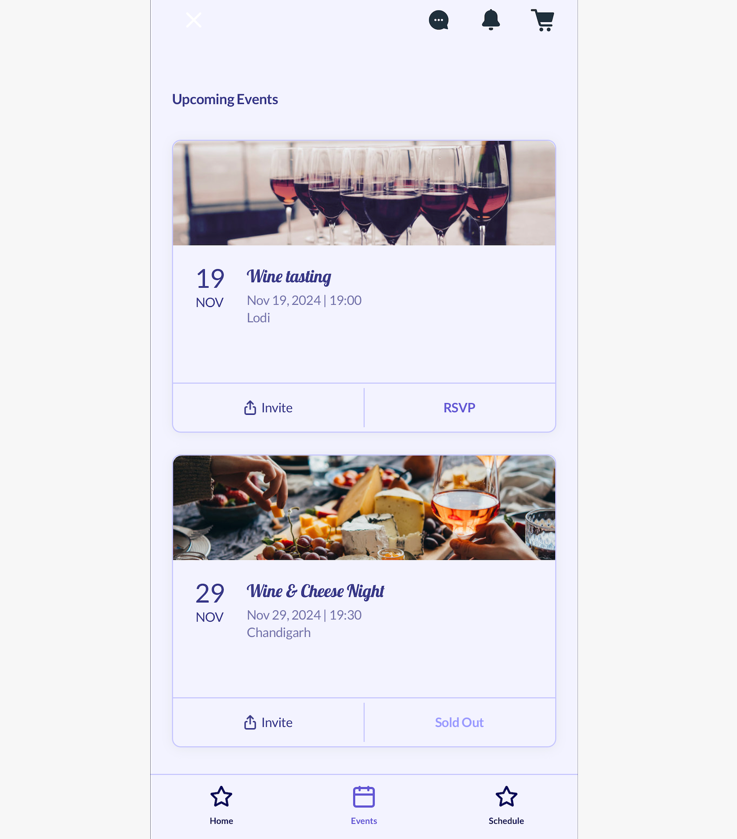
Veelgestelde vragen
Klik hieronder om meer te lezen over bedrijfselementen voor je app.
Kan ik mijn productgalerij-element voor mijn app aanpassen?
Kan ik de knop voor een leeg verlanglijstje aanpassen?
Hoe laat ik klanten items toevoegen aan een verlanglijst?
Welke boekingselementen kan ik aan mijn app toevoegen?
Kan ik het tafelreserveringselement op mijn desktop bewerken?


 .
. naast je productgalerij
naast je productgalerij 

